Ak ste používateľom Stream (klasický), táto príručka vám pomôže lepšie pochopiť, ako vykonávať bežné úlohy z Stream (klasický) v novom riešení Stream (v SharePointe). Základom Služby Stream (v SharePointe) je používanie videí ako akýchkoľvek iných súborov priamo v aplikáciách Teams, SharePoint a OneDrive. Stream (v SharePointe) je aplikácia na vyhľadávanie, zlepšovanie, prehrávanie a nahrávanie videí v službe Microsoft 365.
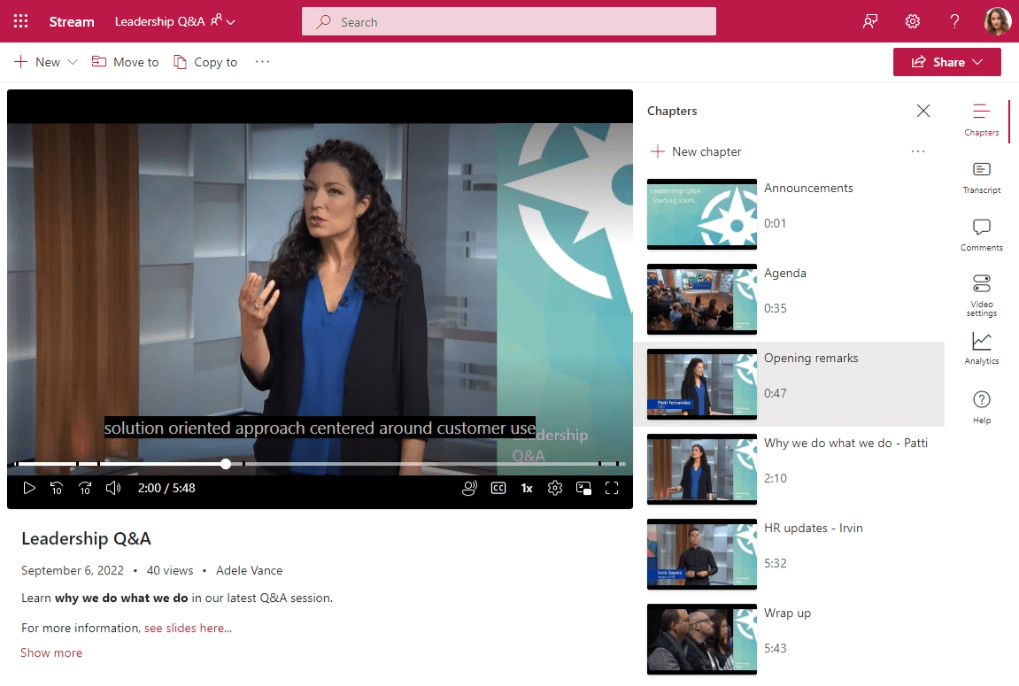
Hosťujúci Stream
Predtým ste išli na Stream (klasický) a išlo o jeden videoportál pre všetky videá vo vašej organizácii.
Stream je teraz prispôsobenou domovskou základňou určenou pre video pre každého, kto chce vyhľadať, sledovať, vylepšiť alebo nahrávať video priamo v SharePointe, OneDrive a Teams. Videá sa už nenachádzajú na jednom videoportáli, nahrávate videá a priznáte ich rovnako ako všetky ostatné súbory na lokalitách, v tímoch, komunitách a vo OneDrive. K videám sa vrátite v prostredí, ktoré už dnes používate. Okrem toho...
-
Úvodná stránka Streamu v Balíku Office vám pomôže nájsť naposledy sledované videá, tie, ktoré s vami niekto zdieľal, alebo tie, ktoré ste si obľúpili. Úvodná stránka Streamu nezobrazuje videá v Stream (klasický) iba videá priamo uložené v službe Microsoft 365.
-
Vyhľadávanie kdekoľvek v službe Microsoft 365 alebo vyhľadávanie pomocou služby Microsoft Search v Bingu vám teraz umožní vyhľadať videá nahraté do SharePointu, Tímov a OneDrivu na základe názvu, popisu, názvov kapitol alebo informácií uvedených v prepise.
-
Lokality, stránky a portály môžete použiť na funkciu videí ako v minulosti s Stream (klasický) skupinami a kanálmi. Teraz však môžete úplne prispôsobiť vzhľad a prostredie.
Tento nový vzor so službou Stream (v SharePointe) zahŕňa to, čo ste už robili s Stream (klasický). Stream (klasický) sa väčšinou používala ako hostiteľská platforma. Väčšinu videí ste nesledovali prehľadávaním portálu. Namiesto toho sa väčšina videí sledovala prostredníctvom priamych prepojení alebo vložených videí na iných miestach mimo Stream (klasický). Agregovaná telemetria Stream (klasický) všetkých zákazníkov ukázala, že:
-
83 % prenosov bolo na priame prepojenia na video alebo vkladanie videí do iných umiestnení mimo portálu Stream (klasický)
-
12 % prenosov smerovalo na skupinu, kanál alebo iné stránky v Stream (klasický)
-
5% prevádzky bolo na domovskej stránke Stream (klasický)
Nahratie
Predtým prejdite na domovskú stránku portálu Stream (klasický) portal, skupinu alebo stránku kanála a nahrali tam videá.
Teraz môžete nahrať video na ľubovoľné miesto, kde nahráte ďalšie súbory v službe Microsoft 365, a získajú nové vylepšenia streamovania a videa streamu (v SharePointe). Nahrajte videá na kartu Súbory v microsoft teame, do knižnice v SharePointe, do príspevku v Yammeri alebo Viva Engage komunite alebo do OneDrivu. Videá sa prehrávajú skvele a obsahujú funkcie, ako sú kapitoly, prepisy, komentáre a vkladacie kódy priamo z ukladania v službe Microsoft 365 v rámci vašej práce.
Príklady použitia prípadov
Potrebné: Máte video, ktoré potrebujete zdieľať s malou skupinou ľudí.
Čo robiť: Nahrajte video do OneDrivu a zdieľajte prepojenie.
Potrebné: Máte videá, ktoré potrebujete zdieľať s tímom, oddelením alebo triedou.
Príklady: Školiace videá, videá s návodmi, záznamy schôdzí, nahrávky živých udalostí.
Čo robiť: Nahrajte ho tímu aplikácie Teams, lokalite SharePoint alebo komunite Yammera a potom získajte prepojenie na zdieľanie s ľuďmi. Pozrite si časť nižšie o skupinách & kanáloch s nápadmi, ako vytvoriť stránky prvého kontaktu pre množinu videí.
Potrebné: Máte videá, ktoré potrebujete zdieľať s celou organizáciou.
Príklady: Video správy od generálneho riaditeľa alebo vedúcich pracovníkov v organizácii, informácie o ľudských zdrojoch, zaradenie školenia pre nových zamestnancov.
Čo robiť: Vytvorte alebo znova použite existujúcu lokalitu sharepointovej komunikácie, tím teams alebo komunitu Yammer/Viva Engage, ktorá je otvorená pre celú organizáciu, a potom nahrajte videá tam.
Zdieľanie povolení &
Predtým ste na obrazovke s podrobnosťami o videu nastavili povolenia pre video v Stream (klasický), kde môžete povoliť video ľuďom, skupinám Skupiny v Microsoft 365 alebo skupinám zabezpečenia.
Povolenia videosúborov sú teraz založené na rovnakých povoleniach a spôsobe zdieľania, ktorý používate pre akýkoľvek iný súbor Microsoft 365. Súbory uložené na lokalite SharePoint alebo v tíme sú zvyčajne k dispozícii pre všetkých používateľov s povoleniami pre lokalitu alebo tím, ale možno budete chcieť zdieľať konkrétne súbory alebo priečinky s ľuďmi, ktorí inak k lokalite nemajú prístup. Vyberte tlačidlo Zdieľať a vytvorte prepojenie na zdieľanie alebo zdieľajte konkrétne s množinou ľudí alebo skupín zabezpečenia. Ak to vaša organizácia umožňuje, môžete zdieľať s hosťami alebo prostredníctvom kohokoľvek odkazy na ľahké verejné zdieľanie videí.
Nahratie nového videa
Predtým nahrajte svoju obrazovku alebo webovú kameru z Stream (klasický) prostredníctvom ponuky Vytvoriť.
Teraz môžete urobiť to isté na úvodnej stránke Streamu. Vyberte tlačidlo Nový záznam , kdemôžete zaznamenať svoju obrazovku, webovú kameru alebo kombináciu oboch záznamov. Nový fotoaparát ako súčasť Streamu (v SharePointe) má nové efekty na pridanie filtrov, textu, pera alebo fotografií v hornej časti záznamu. Počas prezentácie môžete dokonca zmeniť pozadie alebo použiť obrazovku ako pozadie.
Usporiadanie videí do skupín & kanálov
Predtým ste vytvorili skupinu alebo kanál v Stream (klasický) a pridali videá do skupiny alebo kanála na usporiadanie videí.
Koncepty skupín a kanálov z Stream (klasický) sa teraz neprenesú do Streamu (v SharePointe). Namiesto toho videá usporiadate rovnakým spôsobom ako všetky ostatné súbory. Videá nie je potrebné ukladať v špeciálnom umiestnení, ktoré je možné uložiť spolu s iným obsahom v rámci vašej práce. Zoskupte videá do priečinkov, knižníc, tímov, lokalít a komunít. Ak potrebujete viac prispôsobení, tieto videá môžete použiť na stránkach SharePointu a na lokalitách s webovými časťami na ďalšie prispôsobenie.
Príklady použitia prípadov
Potrebné: Máte niekoľko súvisiacich videí a chcete, aby boli všetky spolu na rovnakom mieste.
Čo robiť:
-
Vytvorte priečinok v tíme teams, na lokalite SharePoint alebo v komunite Yammer/Viva Engage a všetky videá nahrajte do toho istého priečinka.
-
Keď ľudia chcú zobraziť videá v danej téme, odošlite im prepojenie na priečinok.
Potrebné: Máte veľa videí pre tím, oddelenie, triedu alebo oblasť a chcete ich mať pohromade na rovnakom mieste, ale nechcete ich kombinovať s inými súbormi.
Čo robiť:
-
Vytvorte novú knižnicu dokumentov na lokalite SharePoint a potom v novej knižnici vytvorte rôzne priečinky na ďalšiu klasifikáciu videí.
-
Videá môžete usporiadať aj podľa vlastných stĺpcov metaúdajov v knižnici dokumentov SharePointu namiesto použitia priečinkov.
-
Môžete vytvoriť nové zobrazenie galérie a uložiť ho ako predvolené , aby sa ľuďom pri prehľadávaní knižnice zobrazovali miniatúry videa.
-
Keď ľudia chcú vidieť videá, môžete im odoslať prepojenie na novú knižnicu. Prípadne môžete postupovať podľa nasledujúceho príkladu a získať ďalšie prispôsobenia spôsobu zobrazovania videí.
Potrebné: Máte veľa videí pre tím, oddelenie, triedu alebo oblasť a chcete ich uviesť prispôsobiteľným spôsobom, aby mohli diváci jednoducho prehľadávať a vyhľadávať videá.
Čo robiť:
-
Postupujte podľa vyššie uvedených nápadov a použite priečinky v normálnej knižnici alebo vytvorte novú knižnicu dokumentov pre lokalitu SharePoint alebo tím na ukladanie videí.
-
Ak chcete prispôsobiť stránky v rámci lokality, pozrite si článok Ako uvádzať videá v službe Microsoft 365 so stránkami, lokalitami a portálmi.
Nadpis, popis, miniatúra, kapitoly, prepisy, popisy
Predtým ste mohli nastaviť názov, popis, miniatúru, prepis a podnadpis videa v Stream (klasický) zo stránky s podrobnosťami o videu. Ak chcete pridať body posunu pre dlhšie video, do popisu videa by ste pridali kódy času videa.
Teraz môžete urobiť to isté. Každé video nahraté do SharePointu, Teams alebo OneDrivu môže mať rovnaké metaúdaje a ďalšie.
-
Rôzne metaúdaje môžete nastaviť v nastaveniach videa, Informácie o videu alebo priamo pod videom vo webovej aplikácii Stream.
-
Miniatúru videa môžete zmeniť na inú snímku videa.
-
Ak chcete video rozdeliť na kapitoly, môžete do dlhšieho videa pridať body posunu.
-
K videám môžete pridať popisy a prepisy .
Ak chcete do videa pridať ďalšie vlastné metaúdaje, môžete to urobiť s vlastnými stĺpcami SharePointu. (Poznámka: Vlastné stĺpce sa zobrazujú len v zobrazení zoznamu knižnice v SharePointe a Teams, ktoré sa nezobrazujú na samotnej stránke prehrávača videa.)
Vyhľadávanie
Predtým ste museli prejsť na Stream (klasický) a vyhľadať video.
Teraz môžete vyhľadávať kdekoľvek v službe Microsoft 365 alebo pomocou služby Microsoft Search v Bingu vyhľadať videá nahraté do SharePointu, Teams a OneDrivu na základe názvu, popisu, názvov kapitol alebo informácií uvedených v prepise. Typ súboru môžete použiť > filter Videá a obmedziť rozsah iba na videosúbory.
Feature videos in Teams channel tab
Predtým ste vytvorili kanál v službe Stream (klasický), pridali doň videá a na uvedenie svojho kanála Streamu použili aplikáciu Stream na karte v kanáli Služby Teams. Aplikácia Stream v kanáli by vám umožnila zobrazovať videá priamo v aplikácii Teams.
Teraz umiestnite svoje videá priamo na kartu Súbory tímu Teams. Vaši diváci k nim môžu prejsť priamo na karte Súbory alebo ak chcete uhladenejší a prispôsobiteľný vzhľad, pridajte aplikáciu kanála SharePointu nakonfigurovanú na zobrazenie stránky Videá.
Vložiť
Predtým ste mohli chytiť vkladací kód videa z ponuky zdieľania v Stream (klasický) a mohli by ste vložiť iFrame videa na inú internú webovú lokalitu.
Teraz viete to isté. Akékoľvek video nahraté do SharePointu, Teams alebo OneDrivu možno vložiť pomocou prvku iFrame na inú internú webovú lokalitu.
Analytika
Predtým bola jedinou analýzou, ktorú máte k dispozícii na Stream (klasický) videu, počet zobrazení, označení Páči sa mi to a komentárov.
Teraz môžete vidieť trend v čase zobrazení a jedinečných návštevníkov vášho videa, teplotnú mapu uchovávania údajov, ktorej časť videa sa zobrazila najviac a kto si váš súbor prezeral. Okrem toho, keď na ukladanie videí použijete lokalitu, tím alebo komunitu SharePointu, môžete zobraziť analýzu všetkých súborov a videí na lokalite. Analýza lokality zahŕňa: najčastejšie zobrazené súbory, typy zariadení, ktoré pristupujú na lokalitu, a čas dňa prístupu.
Pozrite tiež
Ďalšie informácie o Streame (v SharePointe)










